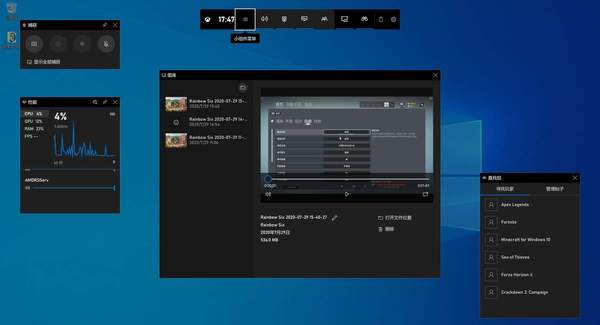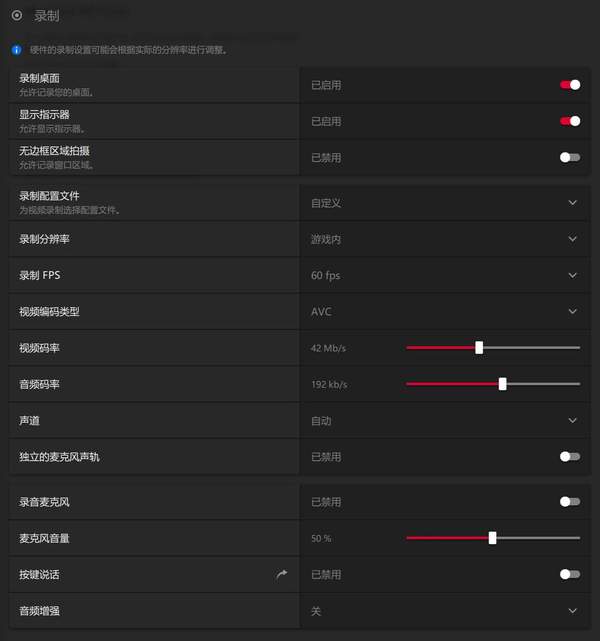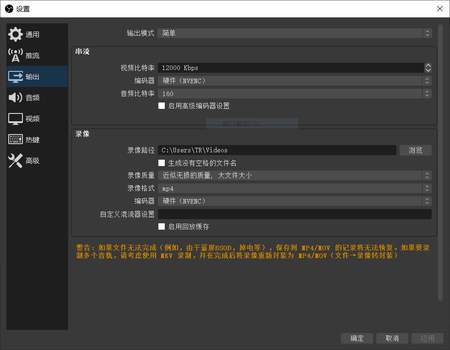哪个录屏软件清晰度高(哪种录屏软件录屏效果最好)
有时候我们会想与别人分享我们的游戏经历,于是会将游戏过程录制起来,亦或者有些DIY爱好者新装了一台主机,会跑一下游戏,看看性能怎么样,并且录制起来放到网上分享。我们网站做硬件评测时,也会经常录制一些画面,用来记录测试数据,或者用在一些视频的展示上。
其实录制显示画面是一项很常见的需求,所以不管是英伟达还是AMD都在自家的显卡驱动中设计有录制功能,而且Windows 10操作系统中也自带的有具有录制功能的Xbox Game Bar。除了它们之外,还有很多专门的或者具有录制功能的软件,比如我们经常用来超频显卡或者测试游戏帧数的微星AfterBurner软件,用这些软件进行录制的方式我们统称为内录。
但是这些内录软件录制显示画面时都或多或少会占用一些系统资源,所以会对主机的性能有影响,像前面说的“与别人分享我们的游戏经历,将游戏过程录制起来”这种情况还好,如果你的配置够高,性能被影响之后游戏还能保持流畅不影响自己的游戏体验就没什么。但是如果是录制一些展示主机性能的画面,比如跑游戏Benchmark的话,那么其实录制出来的画面中这个Benchmark的数据是不准确的。
Windows 10操作系统内置的Xbox Game Bar是对于大多数人最方便的录屏方式
所以我们的评测中需要录制时都会采用视频采集盒进行外录,进而展示真实的主机性能。相信很多人都会好奇用软件内录和用视频采集盒进行外录对于展示游戏性能的影响到底差距是个多大的幅度?还有就是不同的内录软件之间它们对于性能的影响是一样吗?有多少的差距?
特别是对于主机配置没有足够高,并且有录制需求的玩家来说,在没有视频采集盒的外在条件下,选择哪个内录软件才能尽量减少对于游戏帧数的影响呢?
于是我们这次针对这些问题进行了一次评测,外录方式用的视频采集盒选取的是雷蛇锯齿鲶高清版视频采集盒,搭配OBS Studio软件进行录制;内录方式选择了几项富有代表性的,分别是英伟达GeForce Experience软件的录制功能、AMD显卡驱动Radeon Software中的录制功能、Windows 10操作系统中Xbox Game Bar的录制功能和微星AfterBurner软件的录制功能。
测试平台
由于内录主要是占用CPU资源,并且需要录制素材保持数据准确性的常见场景之一就是游戏性能画面的录制,所以为了比较好体现出不同内录方式对于性能的影响,笔者确定了如下的评测方案:录制《彩虹六号:围攻》这款游戏的跑Benchmark的过程画面来看对性能的影响大小。原因主要有两点,一是《彩虹六号:围攻》这款游戏可以较好的占用CPU,二是其自带有Benchmark所以测试数据可以尽量准确。
同时测试平台的搭建也是围绕着尽量让《彩虹六号:围攻》运行时可以尽量吃满CPU,并且也具有一定的实际指导意义——也就是说严重的畸形配置如低端CPU搭配顶级显卡的配置不会采用。最终确定了如下的测试平台:
几种录制方式与设置
为了测试结果更有说服力,笔者将录制的视频文件设置为得到尽量一样的详细参数,比如分辨率、帧速率、码率等等。由于参与的录制方式中Xbox Game Bar的设置自由度最小,所以在将其设置为“视频帧速率60fps,视频质量高”之后,其他录制方式的视频质量尽量向Xbox Game Bar录制视频的分辨率、帧速率、码率等参数靠拢。
GeForce Experience设置
AMD Radeon Software设置
AfterBurner设置
视频采集盒搭配OBS Studio的外录方式中OBS Studio的设置如上。再次强调一下,不同录制方式得到的视频参数无法严格保持一致,如此设置是为了几种录制方式得到的视频参数尽量相同,更有说服力。
测试结果
《彩虹六号:围攻》游戏分辨率设置为1080p,游戏画质为预设最高画质,先开始录制,紧接着开始运行游戏自带的Benchmark,待成绩结果出现,终止录制,基准测试的结果为不进行任何录制的游戏Benchmark成绩,具体测试结果见下表。
N卡平台
视频采集盒 OBS Studio这种外录方式与基准测试之间的成绩不超过5%,故可以认为是测试误差。从结果来看,如果你的电脑用的是N卡的话,采用英伟达GeForce Experience软件的录制功能是最好的选择。录制的视频文件详细信息如下:
A卡平台
这里明显可以看出视频采集盒 OBS Studio的外录方式是完全不影响真实帧数的。而如果用的A卡的话,采用AMD显卡驱动Radeon Software中的录制功能是最好的选择。录制的视频文件详细信息如下:
总结
从测试结果来看,GeForce Experience的内录功能还不错,对游戏帧数的影响只有6%,在对数据严谨性要求不高的情况下还是可以考虑使用的一种录制方式。当然如果如果要求严谨,比如评测场合的话,还是必须得采用外录的方式才好。
而且可以明显看到不同的内录软件之间它们对于性能的影响是绝对不一样的,而且差距还很明显。像微星AfterBurner软件大家就不要再用它进行游戏录制了,它对于游戏帧数的影响实在是过大,达到了30%。当然,这里只是说不推荐它的录制功能,至于它的超频功能、游戏帧数测试功能这些笔者还是很对其非常肯定的。
另外对于不同玩家需要录制视频时的内录软件选择问题,结果也很清晰明了了,如果你用的是N卡则采用GeForce Experience软件进行录制吧,而如果你使用的是A卡的话,那就采用AMD显卡驱动Radeon Software中的录制功能,相比其他常见的内录方式,显卡驱动内置的内录功能在录制同样素质的素材时对于性能的影响是最小的。